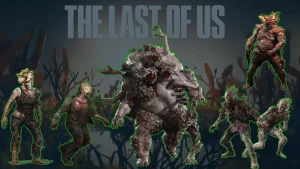No Counter-Strike 2, dominar a mecânica de arremesso de granadas pode ser um diferencial nas partidas, e o “bind de jump throw” continua a ser uma habilidade valiosa.
E aqui vamos te mostrar passo a passo como configurar o bind jumpthrow no CS, garantindo que seus lançamentos sejam sempre perfeitos. Vamos lá!

O que é a bind de jumpthrow no CS2?
A bind jumpthrow no CS2 é um comando que combina o salto com o lançamento da granada, assegurando que ela sempre siga a mesma trajetória.
Isso é essencial para jogadas estratégicas, como smokes precisas e molotovs bem posicionadas. Sem essa configuração, o tempo de lançamento pode variar, tornando os arremessos inconsistentes de partida em partida.
Ao criar um “Bind de Jump Throw,” os jogadores podem pressionar uma tecla específica, e o jogo executa os comandos necessários para pular e lançar a granada. Isso é bastante útil para direcionar granadas em locais específicos com maior rapidez e precisão.
Veja como mostrar o FPS no CS2 e fique de olho no desempenho do jogo no seu PC!
Como fazer a bind jumpthrow no CS2?
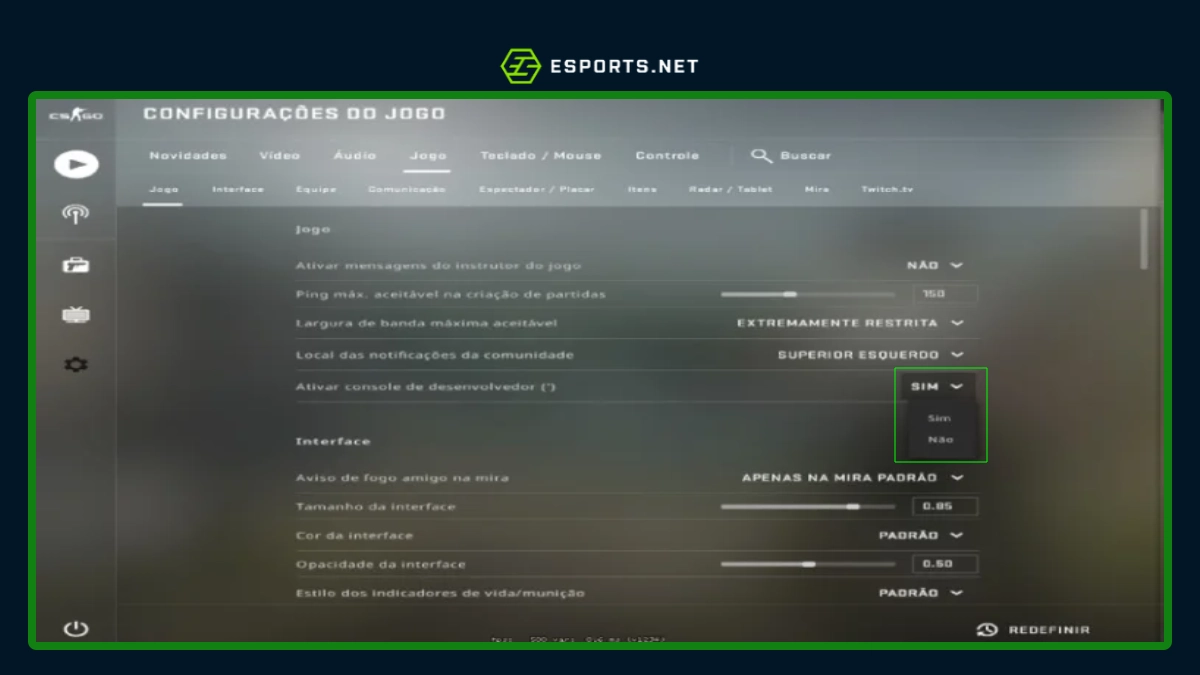
Para fazer o bind jumpthrow no CS2, siga o passo a passo a seguir:
Passo 1: Ativar o console de desenvolvedor
Acesse as configurações do jogo e vá para a aba “Jogo”. Em seguida, escolha a opção “Sim” em “Ativar console de desenvolvedor” para habilitar a ferramenta.
Não sabe se PC roda o jogo? Confira agora todos os requisitos para jogar Counter-Strike 2!
Passo 2: Abrir o console
Agora, pressione a tecla de apóstrofo (‘) para abrir o console de comandos.
Caso tenha dúvidas sobre essa etapa, confira nosso guia sobre como abrir o console no CS2.
Passo 3: Resolver bug de abertura do console
Alguns jogadores relataram um bug para abrir o console de comandos, e se por infortúnio você tiver esse tipo de dificuldade em abrir o console, vá para as “configurações de mouse e teclado”.
Em seguida, encontre a opção “Alternar exibição de console” e escolha uma tecla diferente para abrir o console.
Passo 4: Configure a bind
Uma vez o console aberto, digite os seguintes comandos no console, um de cada vez, pressionando a tecla “Enter” após cada linha:
- alias “+boing” “+jump”
- alias “+ding” “-attack; -attack2”
- alias “+dong” “-jump”
- bind “tecla” “+boing; +ding; +dong” (Substitua “tecla” pela tecla desejada)
Esse comando faz com que, ao pressionar a tecla escolhida, o jogo automaticamente pule e solte a granada no momento ideal.
Passo 5. Salve a bind no arquivo autoexec.cfg
Para evitar que a bind jumpthrow seja perdida ao reiniciar o jogo, siga estes passos:
- Vá até a pasta de configurações do CS2:C:\Program Files (x86)\Steam\steamapps\common\Counter-Strike Global Offensive\csgo\cfg
- Crie (ou edite) o arquivo autoexec.cfg usando o Bloco de Notas.
- Adicione a seguinte linha ao final do arquivo:
- bind [key] “+jump; -attack; -jump”
- Salve o arquivo e feche.
Passo 5: Execute a bind
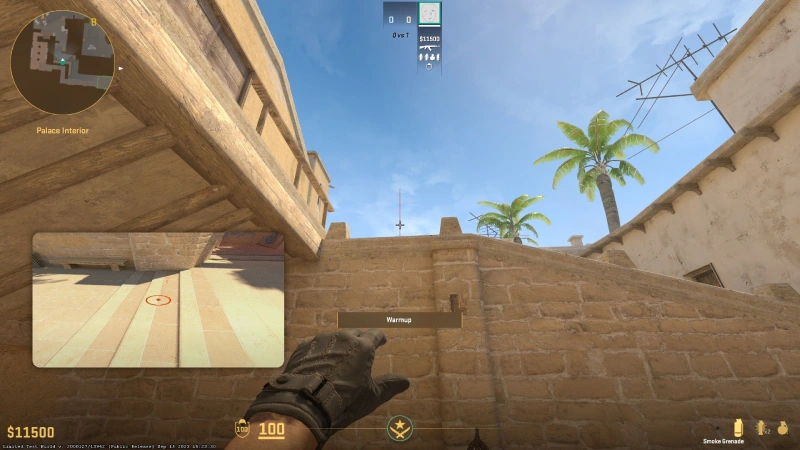
Agora que a bind está configurada, entre no CS2, selecione uma granada e pressione a tecla escolhida. Se tudo estiver correto, seu personagem pulará e lançará a granada automaticamente.
E para melhorar os lançamentos veja como aumentar a dificuldade dos bots no CS2 para treinar com inimigos mais fortes!
Use a bind de jumpthrow no CS2!
Ao seguir nosso guia passo a passo, você estará apto a configurar com sucesso o Bind de Jump Throw no CS2, proporcionando uma vantagem estratégica em suas partidas. Continua por fora dos detalhes do jogo novo?
Então não perca tempo e confira todos os guias de Counter-Strike 2 em nossa seção completa. Bom jogo e até a próxima!
Perguntas Frequentes
A bind jumpthrow é permitida em campeonatos de CS2?
Sim, a bind é aceita na maioria dos torneios e partidas competitivas, pois apenas automatiza uma ação que pode ser feita manualmente.
O CS2 tem suporte nativo para Jumpthrow?
Diferente do CS:GO, o CS2 aprimorou a mecânica de arremesso de granadas, tornando o uso da bind menos essencial. No entanto, muitos jogadores ainda utilizam a bind jumpthrow para maior precisão.